鉴于tomcat版本已更新到9.0,配置方法已经变化,旧教程容易误导新人,导致新人卡在配置server.xml的过程中自我怀疑,故编写此教程
首先使用JDK自带的keytool.exe创建密钥
旧版本JDK需要自行下载该工具,笔者使用的版本为JDK8
打开cmd,输入keytool.exe进入工具(笔者直接在jdk的bin目录下打开keytool.exe会闪退,故使用此方法)
输入以下代码后回车
keytool -genkeypair -alias "tomcat" -keyalg "RSA" -keystore "g:\tomcat.keystore"
然后按照提示输入两次密钥口令(不会有回显,输完一次回车即可)
接下来按照中文提示输入信息即可,需要注意的是“名字与姓氏”一行需要输入域名!在demo时期我们按照tomcat输入localhost即可
生成完毕的密钥文件会出现在g盘,文件名为tomcat.keystore
配置tomcat文件
打开tomcat的安装目录,把刚才的密钥文件复制到conf文件下,并在conf文件夹里找到server.xml并打开
首先使用Ctrl+F找到你的端口号(默认为8080,笔者更改为8848),找到Http的代码段,将其注释
将上述代码注释后,继续Ctrl+F搜索8843,找到Https的代码段,将注释解除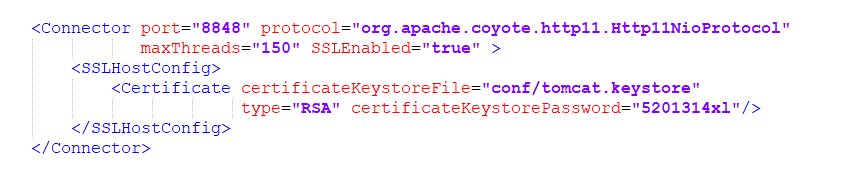
上图中已经填写好配置,需要更改的是File和Password
File一栏由于我们已经将密钥文件复制到conf目录下,所以直接更改为
conf/tomcat.keystore即可,
Password一栏填写第一步让你输入两次并且没有回显的密钥口令
需要注意的是,9.0以前的版本是不一样的代码形式,如下图
<Connector port="8848" protocol="HTTP/1.1" SSLEnabled="true"
2 maxThreads="150" scheme="https" secure="true"
3 clientAuth="false" sslProtocol="TLS"
4 keystoreFile="g:\tomcat.keystore"
5 keystorePass="5201314xl" />
在9.0的版本中使用该代码会导致tomcat无法启动,会严重误导新手自我怀疑,这也是笔者编写本教材的主要目的
最后配置InteliJ IDEA
单击顶部菜单栏的Run,选择Edit Configurations

将Http port去除,把Https port更改为刚才的端口(笔者为8848),然后将URL一栏中的地址改为https://localhost:8848/(8848为你的端口)
至此,访问上面的URL会有不安全提示,点击继续访问便可以正常访问你的网页,如果需要去除不安全提示的话只需要添加证书即可